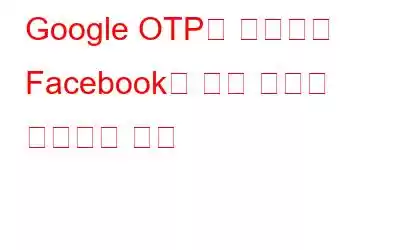Facebook 계정의 2단계 인증은 누구도 귀하의 계정을 오용하지 못하도록 하는 좋은 방법입니다. 보안 로그인을 용이하게 하기 위해 비밀번호와 함께 보안 코드를 사용합니다. 보안 코드는 Facebook 모바일 앱에서도 생성되지만 Facebook 앱은 배터리 소모로 악명 높기 때문에 사용되지 않습니다. 하지만 모바일에서 Facebook을 사용할 때 보안을 강화할 수 있는 또 다른 방법이 있다는 것을 알고 계셨나요? 이를 위해서는 'Google Authenticator'라는 타사 앱이 필요합니다.
그러므로 더 지체하지 말고 Google Authenticator를 설정하여 보안 코드를 생성하는 방법을 알아보세요.
로그인 Facebook 계정에 로그인하고 화면 오른쪽 상단에 있는 아래쪽 화살표를 클릭하세요. 이제 드롭다운 메뉴에서 설정 옵션을 선택하세요.
계속 진행하려면 보안 및 로그인 설정을 선택하세요.
아래로 스크롤하여 이중 요소 사용을 클릭하세요. 확장하려면 인증하세요. 여기 코드 생성기 섹션에서 타사 앱을 클릭하세요.
이렇게 하면 QR 코드와 비밀 키가 포함된 새 창이 열립니다. 설정하려면 Google Authenticator 앱을 통해 이 QR 코드를 스캔하거나 비밀 키를 수동으로 입력할 수 있습니다.
Google Authenticator 앱을 탭하여 실행하세요. 이제 왼쪽 하단에 있는 빨간색 점을 탭하세요. 이제 바코드를 스캔하거나 키를 수동으로 입력하는 두 가지 옵션이 제공됩니다. 바코드 스캔을 탭하면 휴대폰의 카메라가 열립니다. 카메라로 QR 코드를 스캔하세요.
제공된 키 입력을 탭하면 Facebook 계정의 계정 이름 및 받은 비밀 키와 같은 모든 세부 정보를 수동으로 입력해야 합니다. 페이스북에서. 두 세부 정보를 모두 성공적으로 추가한 후 추가 버튼을 클릭하세요.
QR 코드를 성공적으로 스캔하거나 세부 정보를 입력하면 Facebook과 그 아래에 계정 이름이 적힌 새로운 6자리 코드를 찾을 수 있습니다. .
이제 Google OTP 앱을 통해 생성된 보안 코드를 보안 코드 필드에 입력하세요. 올바른 코드를 입력하면 체크 표시가 나타납니다. 계속하려면 확인을 클릭하세요. 이제 마지막 단계로 Facebook 프로필 비밀번호를 입력하고 제출을 클릭하세요.
그게 전부입니다. 이제 Google Authenticator 앱을 사용하여 Facebook 계정의 보안 코드를 생성할 수 있습니다. 읽기: 0